Το αρχείο ρυθμίσεων του Visual Studio (.vssettings) περιέχει πολλές ρυθμίσεις και λεπτομέρειες σχετικά με την τρέχουσα ρύθμιση καιδιάταξη του Visual Studio. Σε αντίθεση με άλλους IDEs του λογισμικού, το Visual Studio είναι αρκετά ευέλικτο ώστε να επιτρέπει στους χρήστες να τροποποιούν εύκολα και να αντικαθιστούν τα προεπιλεγμένα αρχεία ρυθμίσεων με προσαρμοσμένα ώστε να εφαρμόζουν γρήγορα τις απαιτούμενες διαμορφώσεις. Πολλοί χρήστες μοιράζονται αρχεία vssettings με άλλα μέλη της ομάδας πριν ξεκινήσουν ένα νέο έργο για να διασφαλίσουν ότι τα πάντα από τη ρύθμιση, τη διάταξη σε έργα και τις ρυθμίσεις εντοπισμού σφαλμάτων θα παραμείνουν ίδια σε όλα τα συστήματα σε όλες τις φάσεις ανάπτυξης λογισμικού. Παρόλο που το Visual Studio 2010 επιτρέπει στον χρήστη να αλλάξει την προεπιλεγμένη διαδρομή vssettings και να καθορίσει το αρχείο ρυθμίσεων ομάδας, δεν έχει την επιλογή να δημιουργήσει αντίγραφα ασφαλείας του τρέχοντος αρχείου vssettings για να το εισαγάγει σε άλλα διαμορφωμένα συστήματα του Visual Studio 2010. Πιπέρι είναι ένα μικρό αλλά ισχυρό πρόσθετο για το Visual Studio 2010 το οποίο παρέχει μια απλή λύση για αυτό το ίδιο το πρόβλημα.
Είναι ένα plug-in για το Microsoft AzureΤο Visual Studio 2010 που χρησιμοποιεί Azure χώρο αποθήκευσης για την δημιουργία αντιγράφων ασφαλείας, λήψη και εισαγωγή αρχείων vssettings, χωρίς κόπο. Το μόνο που χρειάζεστε είναι να εγκαταστήσετε το πρόσθετο, να εισαγάγετε τα διαπιστευτήρια του λογαριασμού και να μεταφορτώσετε το αρχείο για να δημιουργήσετε αντίγραφα ασφαλείας για τα τρέχοντα αρχεία vssettings.
Πριν εγκαταστήσετε το πρόσθετο, βεβαιωθείτε ότι το Visual Studio δεν εκτελείται στο παρασκήνιο. Αφού εγκατασταθεί, αναβαθμίστε το από το μενού Εργαλεία.

Η χρήση του για πρώτη φορά απαιτεί τη μεταφόρτωση των ρυθμίσεων. Η επιλογή "Ρυθμίσεις λήψης" ξεκινά τη λήψη αρχείου vssettings που είχε αποθηκευτεί προηγουμένως.
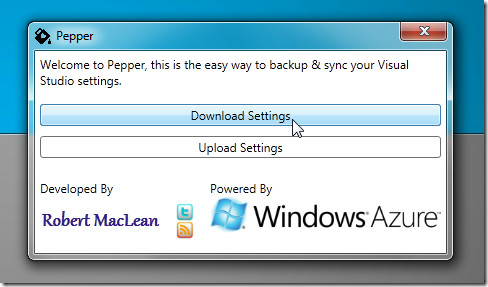
Όταν κάνετε κλικ στη μεταφόρτωση, θα σας ζητηθεί να εισάγετετο όνομα χρήστη και τον κωδικό πρόσβασης. Δεν χρειάζεται να δημιουργήσετε έναν λογαριασμό, καθώς αυτό μπορεί να δημιουργήσει αυτόματα ένα με το όνομα χρήστη και τον κωδικό πρόσβασής σας, αν δεν έχετε κάποιο. Αφού εισαγάγετε τα στοιχεία σύνδεσης, κάντε κλικ στο OK για να μεταφορτώσετε το αρχείο ρυθμίσεων Visual Studio.
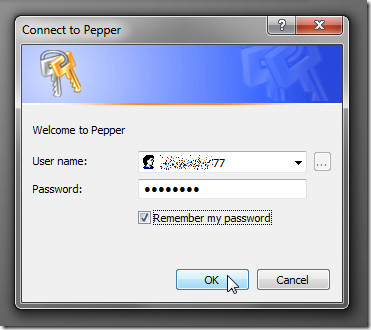
Η διαδικασία λήψης και συγχρονισμού είναι εύκολη. Όταν χρειαστεί να χρησιμοποιήσετε το προηγουμένως αποθηκευμένο αρχείο vssettings σε άλλο σύστημα, ξεκινήστε το από το μενού Εργαλεία και πατήστε Λήψη ακολουθούμενο από τον καθορισμό των στοιχείων σύνδεσης. Μόλις επαληθευτεί, θα ξεκινήσει η λήψη του αρχείου ρυθμίσεων του Visual Studio. Μόλις τελειώσει η διαδικασία λήψης, θα σας ζητήσει να την αποθηκεύσετε ή να την εισαγάγετε απευθείας στο Visual Studio.
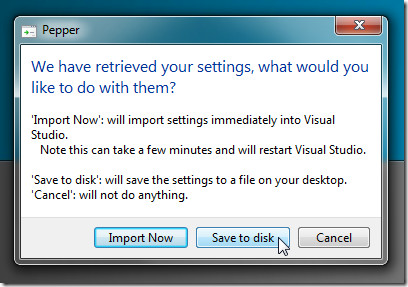
Peeper είναι ένα must-have πρόσθετο για εκείνους πουνα εξάγετε και να εισάγετε τακτικά αρχεία vssettings μεταξύ διαφορετικών συστημάτων. Δεδομένου ότι παρέχει έναν πολύ καλύτερο τρόπο συγχρονισμού του αρχείου ρυθμίσεων του Visual Studio, δεν χρειάζεται να το αντιγράψετε με μη αυτόματο τρόπο από το φάκελο DocumentsVisual Studio 2010Settings και να το εισαγάγετε στην ίδια θέση σε άλλα συστήματα. Λειτουργεί μόνο στο Visual Studio 2010.
Κατεβάστε το πιπέρι













Σχόλια